كثيراً ما تعمل شركة مايكروسوفت على إجراء تغيرات و إضفاء تحسينات و إحداث نقلات و قفزات في أنظمة التشغيل windows و نسخه المتعددة التي تتالى و تتعاقب عليها التحسينات توازياً مع تتالي الإصدارات ، بدءاً من windows 1.0 مروراً بال xp وصولاً إلى vista و 7…الخ ، و لعل شريط المهام ويندوز 7 الذي يجوز وصفه بأنه نفلة و تغير و تحسين بأن واحد مقارنةً بسابقه في windows vista ، هذا و يتراءى شريط المهام في ويندوز 7 للمستخدم في الجزء السفلي من شاشة سطح المكتب ، و يعد أداة مهمة في نظام التشغيل يجب فهمها و إدراك كيفية عملها ، و الإحاطة بخباياها لتحقيق أقصى استفادة من الويندوز 7 ، فإذا كنت ترغب أن تحيط علماً بشريط المهام ل windows7 ما عليك سوى متابعة المقال حتى النهاية.
ماذا يعني شريط المهام؟
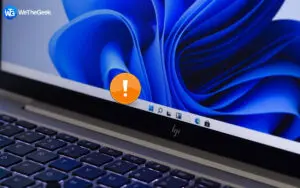
هو شريط أيقونات متحرك عادة ما يكون أسفل شاشة ، لكن يمكن تغير مكانه كما أنه قابل للإخفاء. يتم تعينه على حافة سطح المكتب ليشكل نقطة انطلاق للبرامج متكررة الاستخدام ، و نافذة وصول للبرامج قيد العمل. تجدر الإشارة إلى أنه تمت إزاحة الستار عن شريط المهام لأول مرة في windows 95. يمكن نقل شريط المهام ليوازي الحافة اليمنى أو اليسرى أو حتى العلوية للشاشة. كما يمكن تأمينه ليبقى محافظاً على تموضعه و وضعه ، علاوةً على إمكانية إخفاءه ليظهر فقط في حال وضع مؤشر الmouse عليه. يشتمل عادة شريط المهام في مختلف إصدارات ويندوز على ما يلي:
-
- زر البدء ، الذي يكون على شكل شعار windows
- أيقونات للبرامج متكررة الاستعمال ، تسمح بالتشغيل السريع لها بمجرد النقر عليها
- تبويبات تتضمن البرامج قيد التشغيل و العمل و التي تم سابقاً تصغيرها و مغادرة باحة عملها
- ما يدعى بمنطقة الإعلام و التي تكفل بإبراز الوقت و التاريخ و التحكم في مستوى الصوت إضافة إلى البرامج الصغير قيد العمل.
شريط المهام في windows 7

يعتبر شريط مهام ويندوز 7 بشكل أساسي صندوق للبرامج المستخدمة بكثرة ، إضافة إلى كونه مساعد للتنقل في أرجاء النظام بسرعة. على الجانب الأسر من شريط المهام يتموضع الزر “ابدأ” و الذي يأخذ شكل شعار windows في محاكاة لأغلب أنظمة و إصدارات ويندوز. هذا و يحتوى الزر ابدأ على أغلب برامج الحاسب و ارتباطاته و قوائمه لإضافة إلى الإعدادات.
إلى اليمين من الزر ابدأ توجد مساحة حرة غير مشغولة ، تكون خصبة لتثبيت أي برنامج تريد تشغيله بشكل سريع و بنقرة واحدة. هذا و تجدر الإشارة أنه أيضاً سبر و استطلاع أياً من البرامج المثبتة على الشريط هي مفتوحة و قيد العمل و تم إجراء عملية تصغير على باحة عملها و أياً منها مغلق و خامل. وذلك من خلال إطار يحيط و يبرز أيقونة البرنامج قيد العمل. و استطراداً يمكنك أيضاً من خلال السحب و الإفلات تغير تموضع أيقونة البرنامج على شريط المهام.
و كجانب أخر أنيق و كنقطة إيجابية لصالح شريط مهام ويندوز 7 ، هو قدرته على عرض مثيلات البرنامج ضمن خانة واحدة. بعبارة أخرى إذا نظرت عن كثب لبرنامج تم فتحه عدة مرات لغيات مختلفة ستجد عدة أيقونة للبرنامج مختبئة خلف الأيقونة الأساسية. مما يزيل الفوضى و يضمن رتابة الشريط و سلاسة الاستخدام. و تجدر الإشارة أيضاً أنه يمكنك من خلال وضع إشارة الماوس فوق أيقونة برنامج قيد العمل و مثبت في شريط مهام ويندوز 7 استعراض مضمون و ماهية العمل القابع خلف هذه الأيقونة ، و ذلك من خلال شاشة مصغرة تحوم فوق أيقونة البرنامج لتسرب ما يجري خلفها.
تغير خصائص شريط المهام في Windows 7
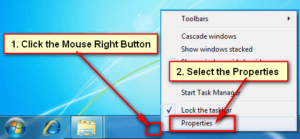
يمكنك تخصيص شريط المهام كما ترغب و تريد. حيث يمكنك جعله يختفي ليظهر فقط عند تحريك الماوس باتجاهه ، علاوة عن تصغير الأيقونة و إلى ما هنالك. و ذلك من خلال نافذة التخصيص. و للوصول إلى نافذة التخصيص ، قم بنقر على مساحة فارغة من شريط المهام بزر الأيمن للماوس لتظهر لك قائمة منبثقة ، ثم بنقر على خيار خصائص properties لتظهر لك قائمة تشتمل على العديد من الخيارات و هي كتالي:
- اخفاء تلقائي : حيث يعمل هذا الخيار عند تفعيله على إخفاء شريط المهام بصورة تلقائية ، ليعود و يظهر أيضاً بصورة اتوماتيكية عند تحريك مؤشر الماوس عليه
- أغلق: يقصد بها قفل شريط المهام ، كما تحدثنا أعلاه عند تفعيل هذا الخيار لا يستطيع أحد أن يعدل على الشريط أو أن يغير من هيئته
- استعمل الأيقونات المصغرة: عند التفعيل تتحول الأيقونات المتوضعة على شريط المهام إلى صورة أصغر حجماً مما يوفر المساحة
- نقل شريط المهام : يسمج لك هذا الخيار بتغير مكان شريط مهام الويندوز7 من أسفل الشاشة إلى اليسار أو اليمين أو حتى إلى الأعلى
- أزرار شريط المهام: من خلال هذا التبويب يكنك تغير هيئة الأيقونات ، إضافة إلى إيقاف دمج مثيلات البرامج ، بمعنى أخر في حال كان لديك ثلاث مستندات اكسيل قيد العمل لن يعرضها خلف بعضها و إنما بشكل منفصل و متجاور على شريط المهام.
طريقة تثبيت برنامج على شريط مهام window7
يتم ذلك من خلال إما طريقة الزر الأيمن للماوس أو من خلال طريقة السحب و الإفلات. و فيما يلي سنشرح خطوات كلتا الطريقتين
طريقة النقر
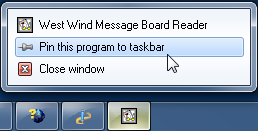
لتبسيط الشرح سنأخذ برنامج الرسام مثال عملي لموضوعنا:
- انقرا على الزر ابدأ و ابحث عن برنامج الرسام في القائمة المنبثقة. إن لم تجده اكتب في باحة البحث paint
- انقر بالزر الأيمن للفأرة على أيقونة البرنامج
- ثم انقر على خيار “دبوس” إلى شريط المهام
طريقة السحب و الإفلات

بالاستعانة بأيقونة البحث لتوظيفها كمثال ، تكون الخطوات كما يلي:
- اضغط على أيقونة البحث بشكل مطول دون إفلات
- اسحب الأيقونة و انتقل بها إلى شريط المهام. لترى أيقونة شفافة مرفقة بعبارة دبوس إلى شريط المهام pin to taskbar.
- قوم بإفلات الأيقونة فوق شريط المهام ليتم التثبيت
طريقة إلغاء تثبيت برنامج على شريط مهام ويندوز 7
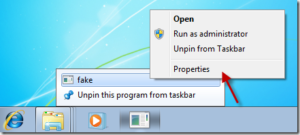
لإزالة تثبيت أيقونة برنامج على شريط مهام الويندوز7 . ما عليك سوى أن تضغط على الأيقونة بزر الأيمن ل mouse ، لتظهر لك قائمة منبثقة تضمن خيارات عديدة. قم بنقر على خيار “إزالة التثبيت من شريط المهام”. لتعمل الأيقونة على الاختفاء من مكانها.
تثبيت برنامج إلى قائمة ابدأ
للعمل على تثبيت برنامج في قائمة ابدأ السريعة الأمر بغاية البسيطة. ما عليك سوى أن تحدد موقع البرنامج أو اللعبة التي تريد تثبيتها. و يمكنك ذلك من خلال إدراج اسم البرنامج أو اللعبة في خانة البحث. عندما تظهر أيقونة البرنامج ، اضغط عليها بالزر الأيمن للفأرة لتظهر لك قائمة منبثقة ، لتضغط على خيار “تثبيت إلى قائمة ابدأ”
إلغاء تثبيت برنامج إلى قائمة ابدأ
في عملية معاكسة للعملية السابقة إذا رغبت بإزالة تثبيت برنامج سبق و تم تثبيته على قائمة ابدأ. قم بنقر على “ابدأ” و قم بالبحث عن أيقونة البرنامج ، لتضغط عليها بالزر الأيمن للفأرة ثم قم بنقر على خيار “إزالة التثبيت من قائمة ابدأ”، و بذلك يختفي البرنامج من القائمة.
قفل و إلغاء قفل شريط المهام
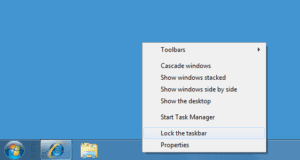
إذا أردت قفل شريط المهام لتتجنب أي تغير غير مقصود عليه من خلال زلات و فلتات الماوس. قم بنقر على مساحة فارغة من شريط المهام لا تشتمل على أيقونات برامج. لتنبثق لديك قائمة تتضمن مجموعة خيارات ، قم بنقر على خيار تأمين شريط المهام lock the taskbar. ليظهر بجانب العبارة المذكورة علامة صح إشارة إلى أن الإجراء قد تم و نفذ.
و في عملية معاكسة للعملية السابقة في حال أردت إجراء تعديل على شريط المهام. ينبغي عليك أولاً فك قيده من خلال اتباع نفس الخطوات حرفياً. و إعادة النقر على خيار تأمين شريط المهام ، لتجد أن علامة الصح اختفت في إشارة إلى أن القائمة حررت و يمكنك تعديلها و الإضافة عليها.
اقرأ أيضاً:
كيفية إصلاح الملفات التالفة ويندوز 7
حل مشكلة الشاشة السوداء في ويندوز 7 بعد رسالة الترحيب | 5 طرق للحل
اوامر تنظيف ويندوز 10 | للتخلص من الملفات غير المهمة والفيروسات وتسريع الكمبيوتر
و لزيارة صفحتنا عل الفيس بوك اضغط هنا
 كمبيوترجي طريقك الى احتراف عالم الكمبيوتر والتكنلوجيا
كمبيوترجي طريقك الى احتراف عالم الكمبيوتر والتكنلوجيا